Ați întâlnit vreodată o imagine cu un fundal în carouri? Acest model distinctiv de pătrate colorate alternate semnifică transparența. Ai noroc dacă vrei să elimini acest fundal în carouri pentru a obține un aspect profesional! Acest articol va oferi soluții de ajutor eliminați fundalurile în carouri din imaginea dvs. Continuați să derulați pentru a afla mai multe despre cum să realizați acest lucru!
Partea 1. Eliminați fundalul în carouri din imaginea online
Te-ai săturat de acele fundaluri în carouri din pozele tale? Nu vă faceți griji! Acum, puteți scăpa de ele online. Indiferent dacă ești profesionist sau vrei să-ți îmbunătățești fotografiile, aceste platforme online fac totul ușor. Continuați să derulați pentru a le verifica!
1. AVaide Remover fundal
Dacă preferați să faceți treaba chiar în browserul dvs. web pentru a elimina un fundal în carouri dintr-o imagine, AVaide Eliminator de fundal este o alegere perfecta. Este gratuit de utilizat și accesibil pe diferite browsere web. Această platformă vă permite să eliminați fundalul în carouri și să evidențiați subiectul principal folosind opțiunea pensulă.
Partea impresionantă? Puteți schimba fundalul în carouri la o culoare la alegere. Oferă culori solide, precum și diverse nuanțe în selectorul de culori. În plus, vă permite să importați o imagine din fișierele locale și să o utilizați ca fundal pentru imagine. Datorită opțiunii de previzualizare încorporată, puteți vedea imediat modificările din imaginea dvs.
Pasul 1Deschideți browserul web și căutați site-ul oficial al AVaide Background Remover.
Pasul 2Apasă pe Alegeți o fotografie butonul pentru a încărca imaginea dvs. Acesta va deschide fișierul local; selectați imaginea cu un fundal în carouri.
Pasul 3Odată ce imaginea este încărcată, evidențiați subiectul principal folosind pensula. Vă rugăm să nu evidențiați fundalul în carouri. Dacă îl evidențiați, utilizați Şterge opțiunea de a-l anula evidențierea.
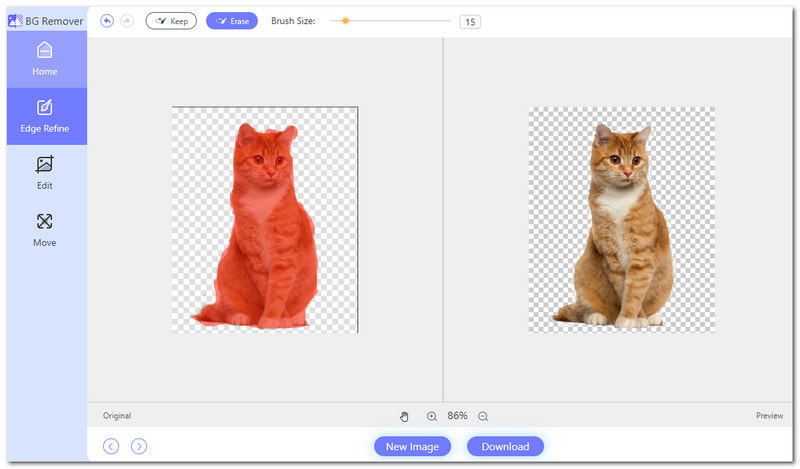
Pasul 4Îndreptați-vă spre Editați | × pentru a elimina fundalul în carouri din imagine. Puteți schimba fundalul într-o culoare. Puteți selecta roșu, albastru, negru, alb, roz, verde și multe altele. apasă pe Trei puncte orizontale opțiunea de a avea mai multă selecție de culori. Pe lângă culori, puteți schimba fundalul la o imagine din fișierul local.
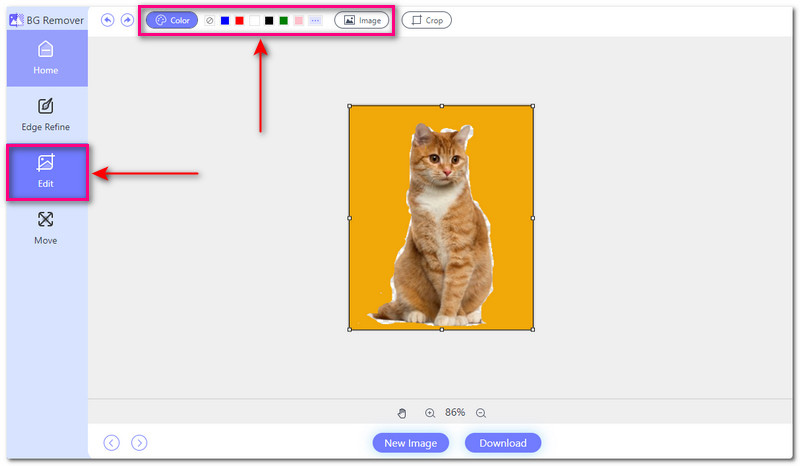
Pasul 5Când ați terminat, apăsați pe Descarca butonul pentru a salva imaginea editată în fișierul local.
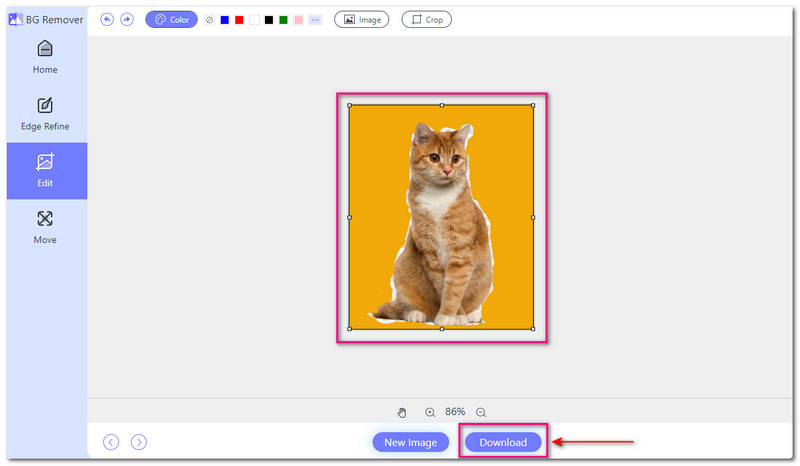
- Pro
- Funcționează cu diferite formate de imagine.
- Oferă o interfață ușor de utilizat, care este perfectă pentru utilizatorii începători.
- Oferă o opțiune convenabilă de decupare.
- Funcționează din browserele dvs. web fără a descărca sau instala niciun program.
- Folosește inteligența artificială pentru a elimina fundalul din imagini.
- Contra
- Este nevoie de o conexiune la internet rapidă sau stabilă pentru a funcționa.
2. Google Slides
Google Slides este o platformă gratuită, bazată pe web, oferită de Google. Permite utilizatorilor să editeze, să creeze și să colaboreze la prezentări online. O caracteristică convenabilă este capacitatea de a elimina fundalurile în carouri din imagini. Înseamnă că puteți edita imagini în cadrul prezentărilor pentru a elimina fundalurile nedorite. În plus, oferă o gamă largă de funcționalități pentru a crea prezentări atrăgătoare. Puteți adăuga text, forme, diagrame și elemente multimedia la diapozitive.
Iată cum să scapi de un fundal în carouri în Google Slides:
Pasul 1Mai întâi, deschideți Google Slides în browserul dvs. web. Vă rugăm să vă conectați la contul dvs. sau să creați unul dacă nu ați făcut-o deja.
Pasul 2Apasă pe Fişier în colțul din stânga sus. Atunci alege Deschis și încărcați imaginea cu fundalul în carouri.
Pasul 3Click pe Slide și selectați Schimba fundalul din meniul derulant.
Pasul 4Va apărea o nouă fereastră, arătând fundalul actual. Îndreptați-vă spre Culoare secțiune din partea dreaptă. Apoi, selectați Transparent opțiunea de a elimina fundalul în carouri.
Pasul 5apasă pe Terminat butonul pentru a salva modificările după ce a făcut fundalul transparent.
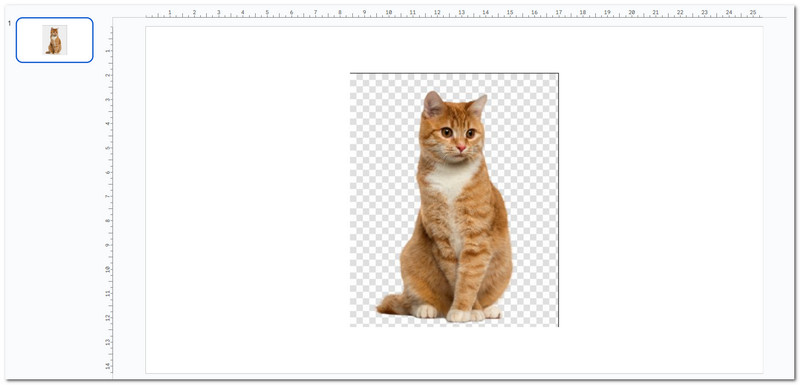
- Pro
- Este disponibil de pe orice dispozitiv cu acces la internet.
- Oferă diverse șabloane pre-proiectate pentru diferite tipuri de prezentări.
- Orice modificări aduse prezentării sunt salvate și actualizate în timp real.
- Contra
- Are doar o funcționalitate offline limitată.
- Este necesară o conexiune rapidă la internet pentru a lucra la prezentări.
- Există unele preocupări cu privire la confidențialitate și securitatea datelor.
Partea 2. Eliminați fundalul în carouri din imaginea offline
Dacă preferați să eliminați un fundal în carouri fără a avea nevoie de o conexiune la internet, Photoshop vă poate ajuta. Photoshop este un program puternic folosit pentru editarea și manipularea imaginilor. Oferă diverse instrumente și caracteristici pentru îmbunătățirea, retușarea și transformarea imaginilor. În plus, vă poate ajuta să eliminați fundalurile în carouri din imagini. Fotografiile tale vor arăta îngrijite și lustruite, făcându-le mai plăcute. Le face mai bune pentru prezentări, site-uri web sau materiale tipărite.
Iată cum să eliminați un fundal în carouri în Photoshop:
Pasul 1Deschideți Photoshop și alegeți imaginea cu fundalul în carouri pe care doriți să o eliminați.
Pasul 2Navigați în colțul din stânga sus al ecranului și alegeți Editați | × din meniu. Apoi, faceți clic pe Preferințe și selectați Transparență și gamă.
Pasul 3The Dimensiunea grilei este setat sa Mediu implicit pe Setări de transparență pagină. Faceți clic pe meniul derulant și schimbați-l în Nici unul.
Pasul 4Loveste O.K butonul pentru a salva modificările. Acum, veți vedea un fundal alb în loc de fundal în carouri.
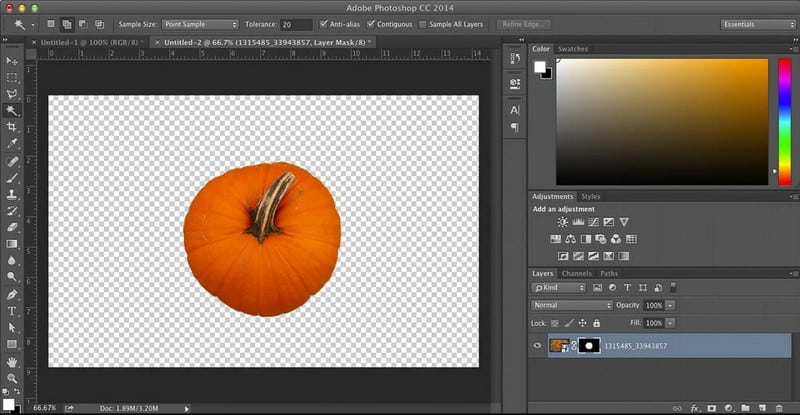
- Pro
- Acceptă numeroase formate de imagine.
- Le permite utilizatorilor să controleze fiecare parte a imaginilor lor.
- Permite utilizatorilor să editeze fără a se îngrijora de calitatea imaginii.
- Contra
- Nu este un program gratuit; trebuie să vă abonați la versiunea plătită.
- Are o interfață complexă, care poate fi copleșitoare pentru utilizatorii începători
- Este nevoie de un computer puternic.
Partea 3. Întrebări frecvente despre eliminarea fundalului în carouri din imagine
Cum salvezi o imagine fără un fundal în carouri?
AVaide Background Remover vă poate ajuta să eliminați fundalul în carouri din imagine. Încărcați fotografia și lăsați-o să elimine automat fundalul în carouri. Când ați terminat, puteți descărca imaginea editată fără fundalul în carouri. Îl face gata de utilizare în orice proiect.
Ce înseamnă când o imagine are un fundal în carouri?
O imagine cu un fundal în carouri înseamnă că fundalul este transparent. Nu este o culoare solidă, dar arată orice se află în spatele imaginii. Fundalurile în carouri sunt obișnuite în editorii foto pentru a afișa zone transparente.
Cum scap de fundalul în carouri din Canva?
Selectați imaginea dvs., faceți clic pe Efecte și alegeți Eliminator de fundal pentru a o face transparentă. Apoi, descărcați-l ca PNG pentru cea mai bună calitate. Verificați fundalul transparent din Opțiuni Pro înainte de a descărca, dacă este necesar.
Pot restabili fundalul în carouri după ce îl elimin?
Restabilirea acestuia la starea inițială este o provocare odată ce ați eliminat fundalul în carouri și ați salvat imaginea. Prin urmare, este esențial să vă asigurați că sunteți mulțumit de versiunea editată înainte de a o finaliza.
Eliminarea fundalului în carouri afectează calitatea imaginii mele?
Dacă este făcută corect, eliminarea fundalului în carouri nu va afecta calitatea imaginii dvs. Cu toate acestea, utilizarea imaginilor de înaltă rezoluție și a fi atent cu procesul de editare este esențială pentru a evita pierderea detaliilor.
Eliminarea unui fundal în carouri dintr-o imagine poate îmbunătăți aspectul acesteia, indiferent dacă editați online sau offline. De aceea învățarea cum să scapi de fundalurile în carouri din imaginea ta este esențială. Pentru o experiență fără probleme, luați în considerare să încercați AVaide Background Remover. Această platformă prietenoasă pentru începători vă poate ajuta să obțineți rezultate bune în doar câteva clicuri. Comentează mai jos și spune-ne despre experiența ta în eliminarea fundalurilor în carouri!

Utilizează AI și tehnologia automată de eliminare a fundalului pentru a captura fundaluri complexe din JPG, JPEG, PNG și GIF.
ÎNCEARCĂ ACUM



